هذا الشرح خاص بطريقة اعداد وضبط قالب همزة حسب الترتيب الموجود في لوحة التحكم بالاضافة الى طريقة اضافة القوائم والودجات .
قبل ذلك المرجوا مراجعة الاسئلة الشائعة التي تحتوي على بعض الشروح قد لا تكون في هذه الصفحة .
1 – المظهر
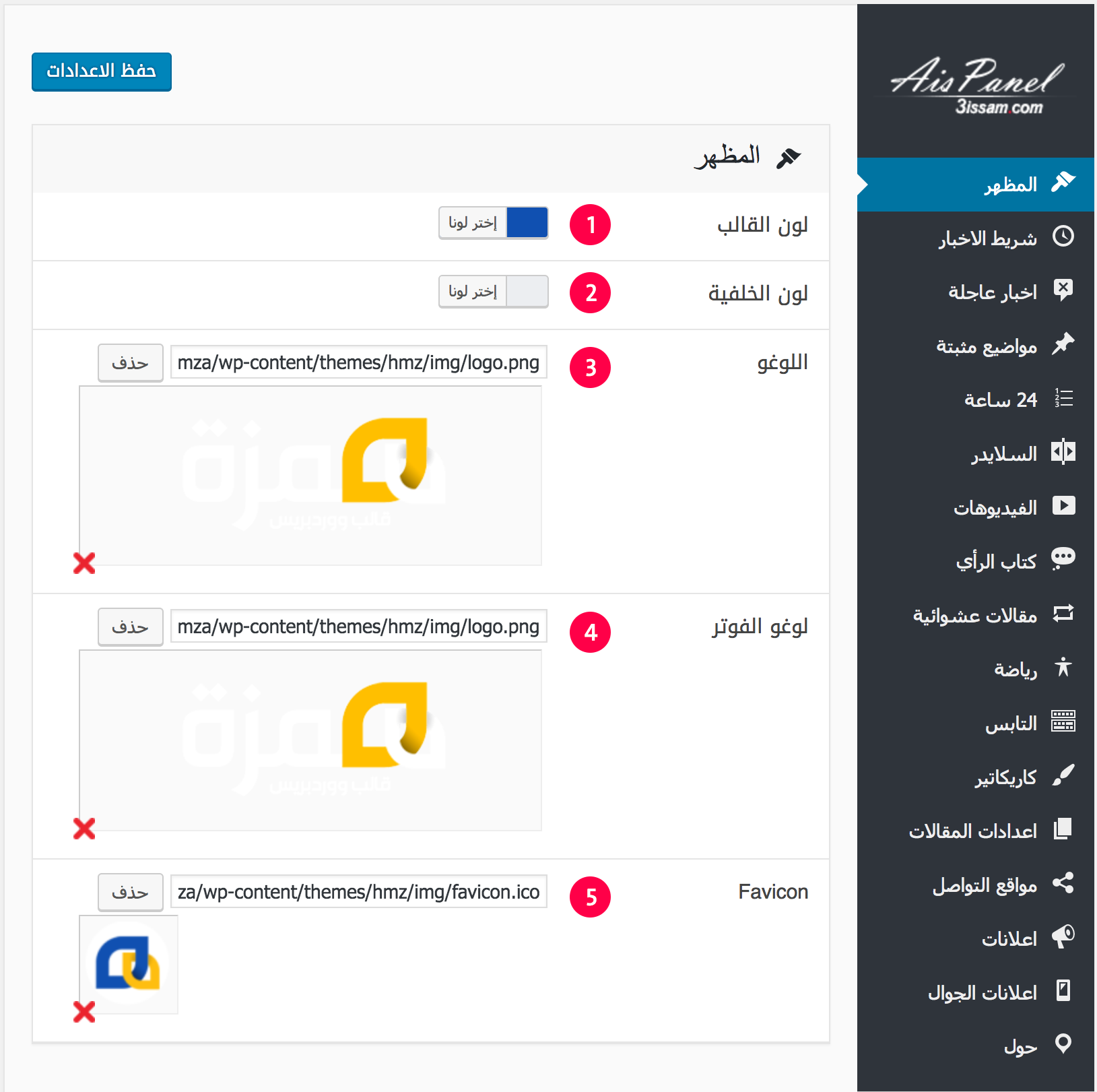
- اختر لون اساسي للقالب فقط اضغط على الايقونة واختر اللون المناسب .
- لتغيير لون خلفية الموقع بنفس الطريقة قم بالضغط على الايقونة واختر اللون المناسب .
- لاختيار لوغو الموقع اضغط على رفع ثم اختر اللوغو المناسب سواء كان موجودا في مكتبة الوسائط او في جهازك .
- لاختيار اللوغو الموجود في الفوتر اضغط على رفع ثم اختر اللوغو المناسب سواء كان موجودا في مكتبة الوسائط او في جهازك .
- لتغيير الايقونة قم بالضغط على زر رفع كما هو موضوح في الصورة اعلاه بالرقم 5
يمكنك انشاء ايقونة عن طريق الموقع التالي : favico.com هذا في حالة اردت انشاء ايقونة بصيغة ico
2 – شريط الاخبار
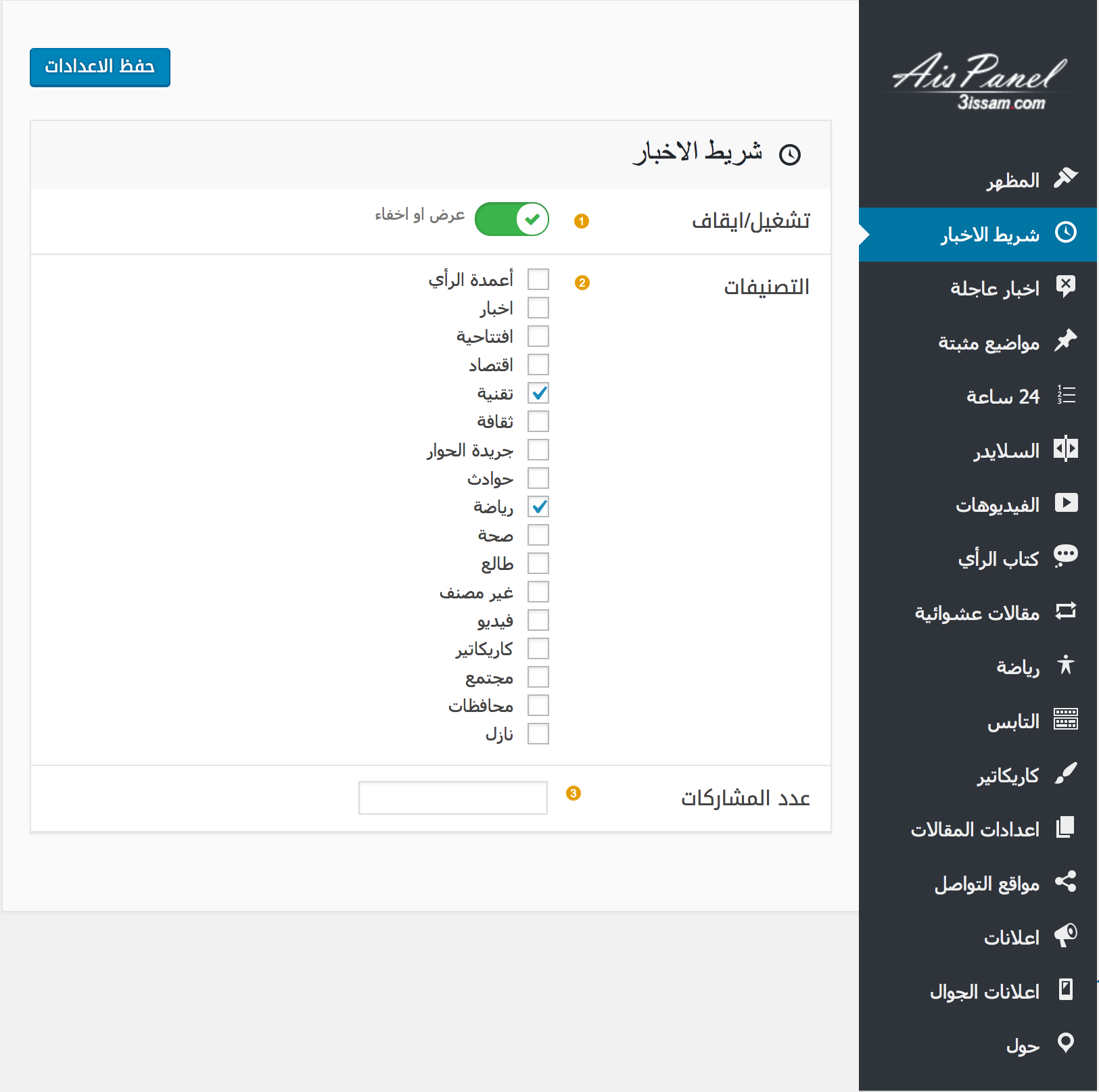
- للتحكم في اظهار او اخفاء شريط الاخبار
- اختر التصنيفات التي تريد اظهار الاخبار منها في شريط الاخبار
- حدد عدد المشاركات التي تريد ان تظهر في شريط الاخبار
3 – اخبار عاجلة
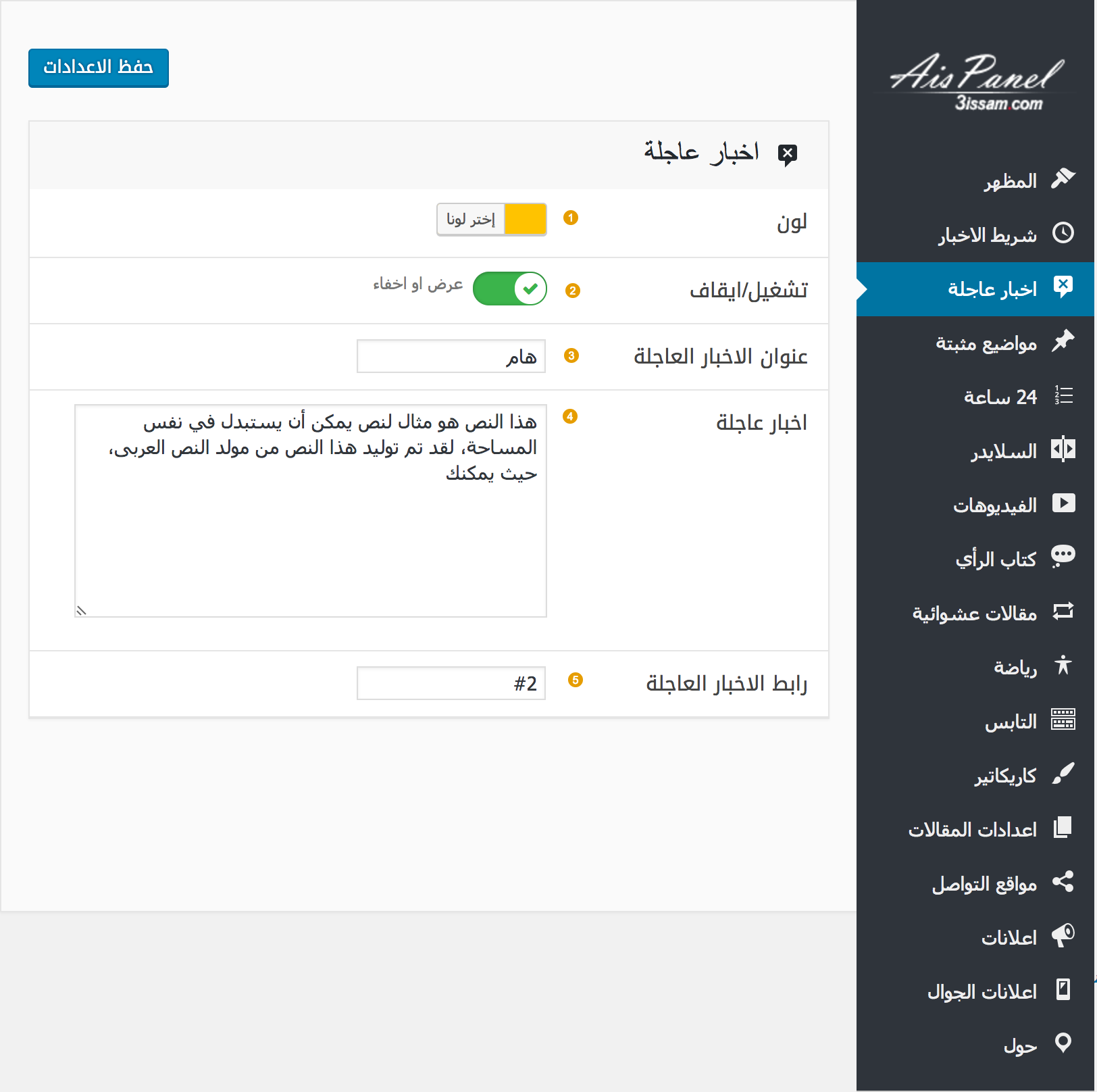
- لون مربع الاخبار العاجلة
- اظهار او اخفاء الاخبار العاجلة
- عنوان الاخبار العاجلة
- مقتطف الخبر العاجل
- اضافة رابط للخبر العاجل
4 – مواضيع مثبتة
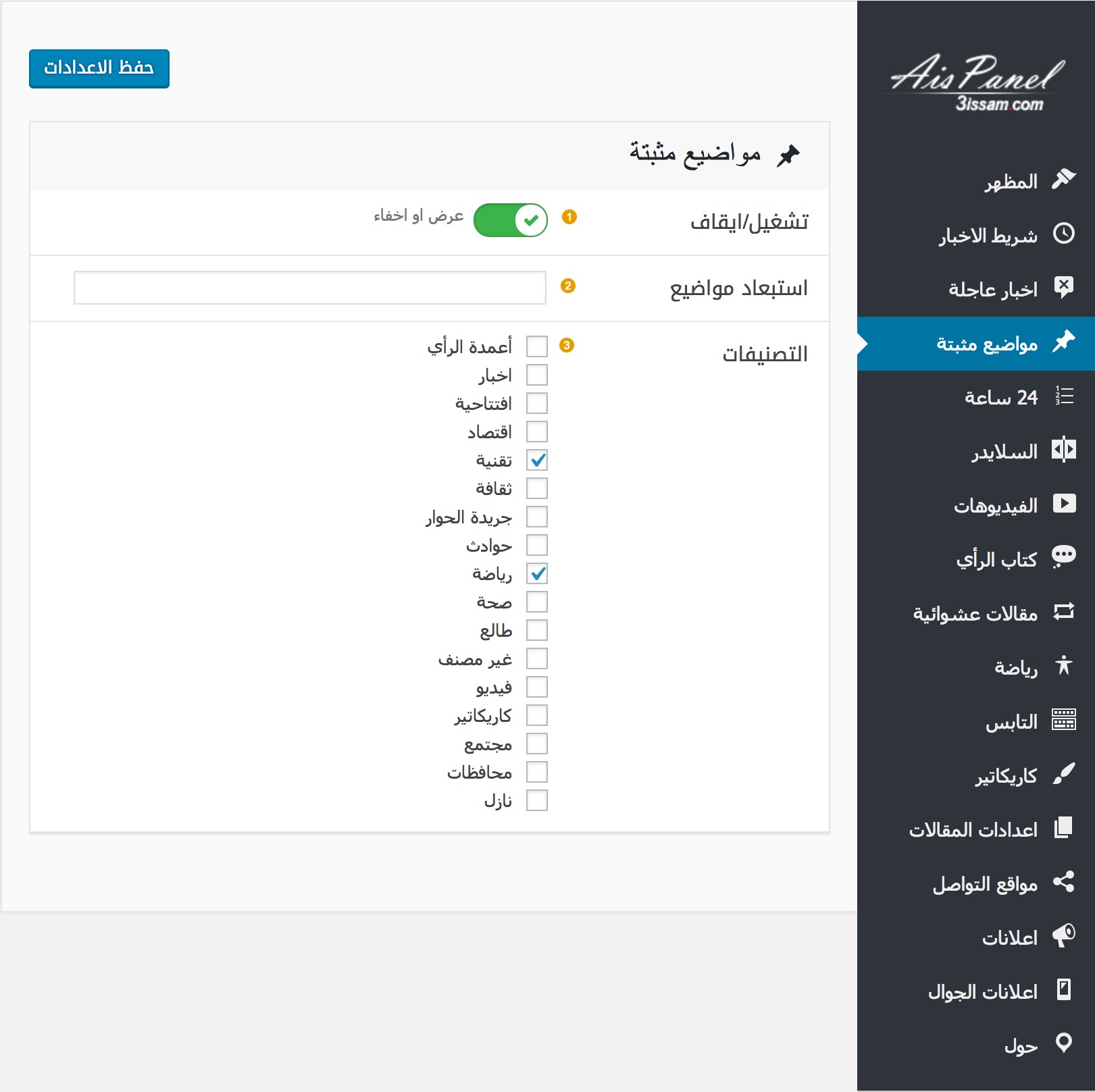
- اظهار او اخفاء المواضيع المثبتة
- استبعاد مواضيع من الظهور عن طريق اضافة ID الموضع (كيف تعرف ID الموضوع)
- اختيار التصنيفات التي ترغب في سحب المواضيع منها
5 – 24 ساعة
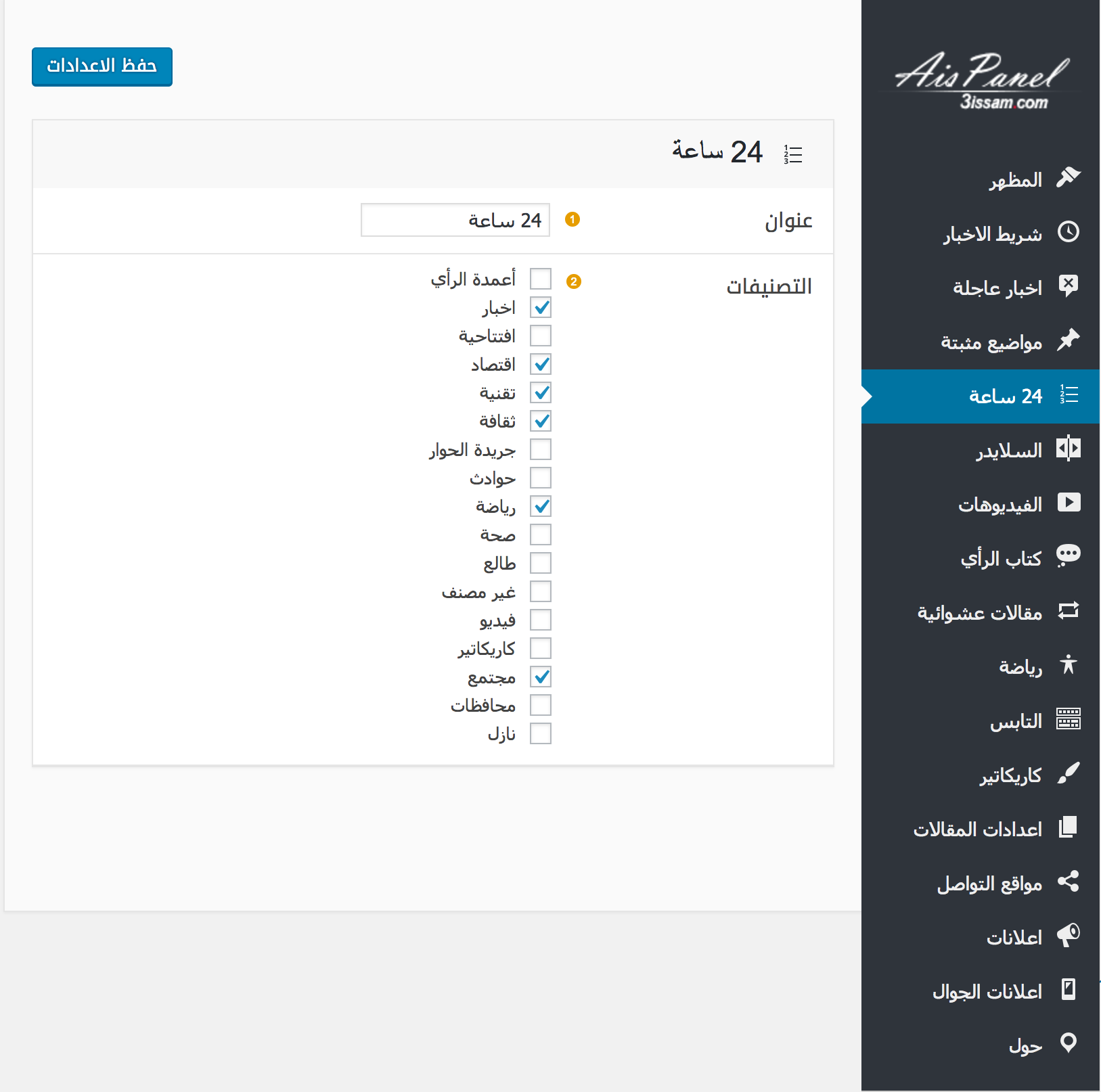
- عنوان خاص بمنطقة 24 ساعة
- اختر التصنيفات التي ترغب في سحب الاخبار منها .
6 – السلايدر
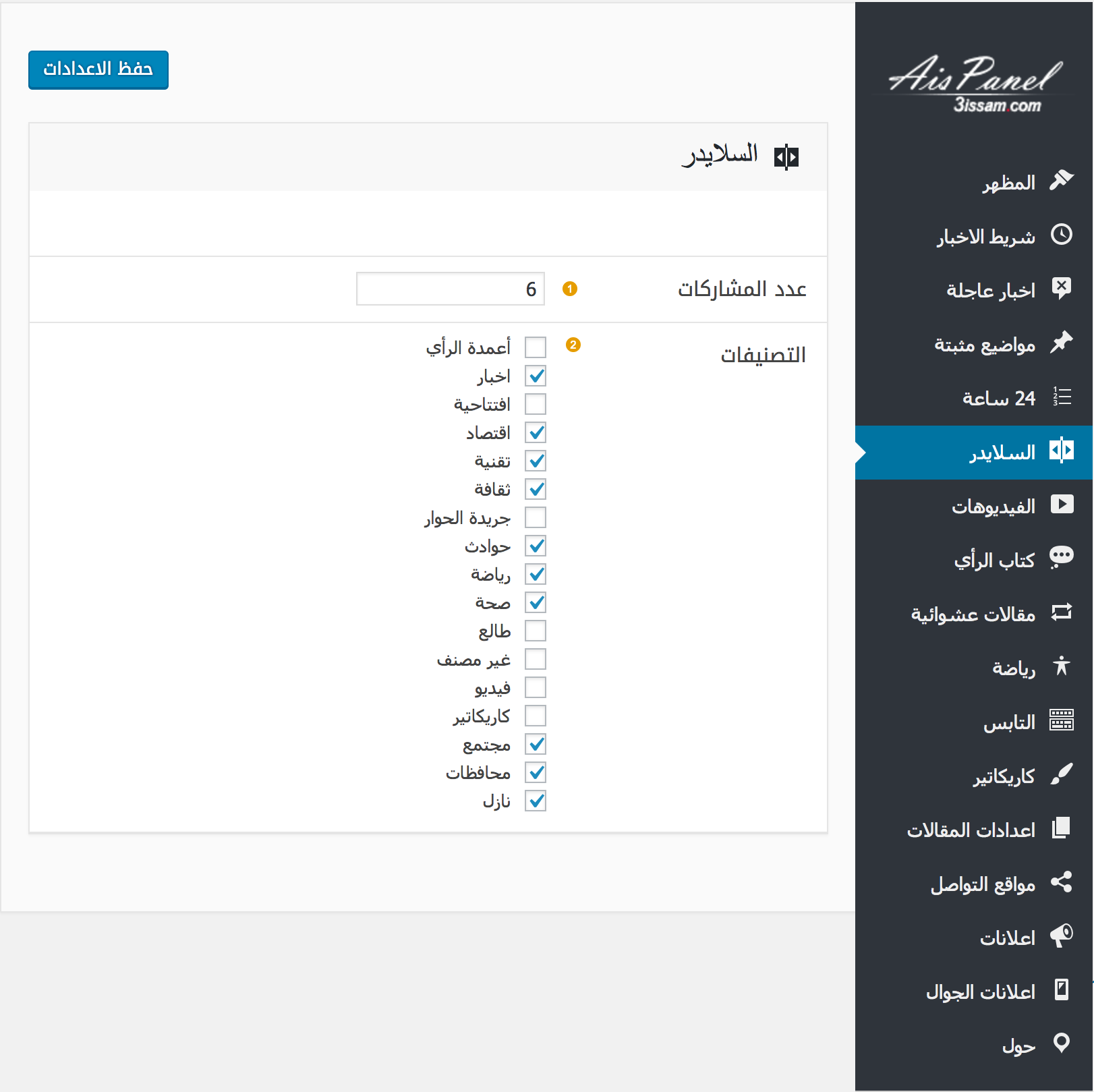
- عدد المشاركات التي تريد ان تظهر
- حدد التصنيفات التي ترغب في سحب الاخبار منها .
7 – الفيديوهات
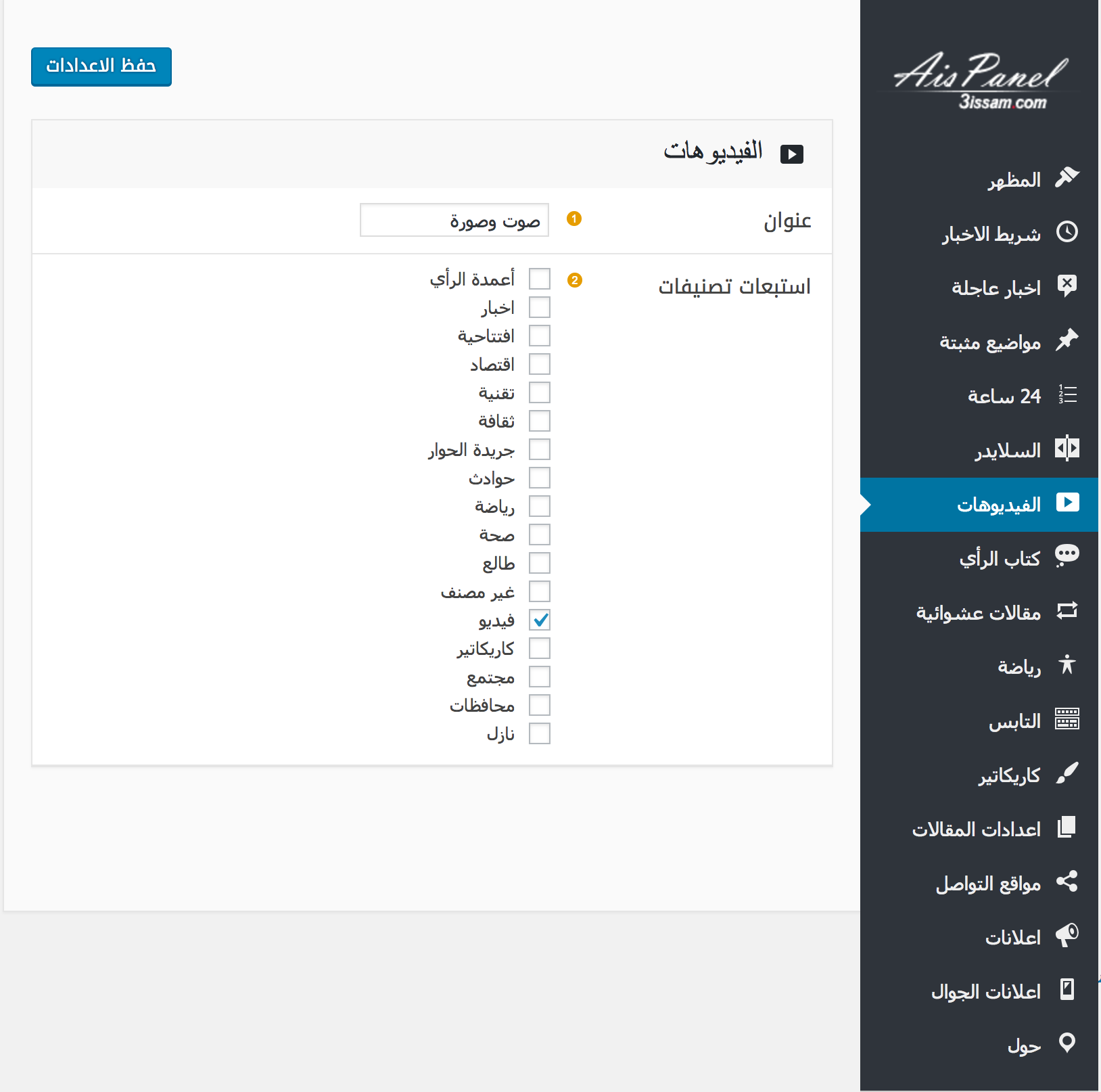
- عنوان خاص بمنطقة الفيديو .
- اختر التصنيفات التي ترغب في سحب الاخبار منها .
8 – كتاب الرأي
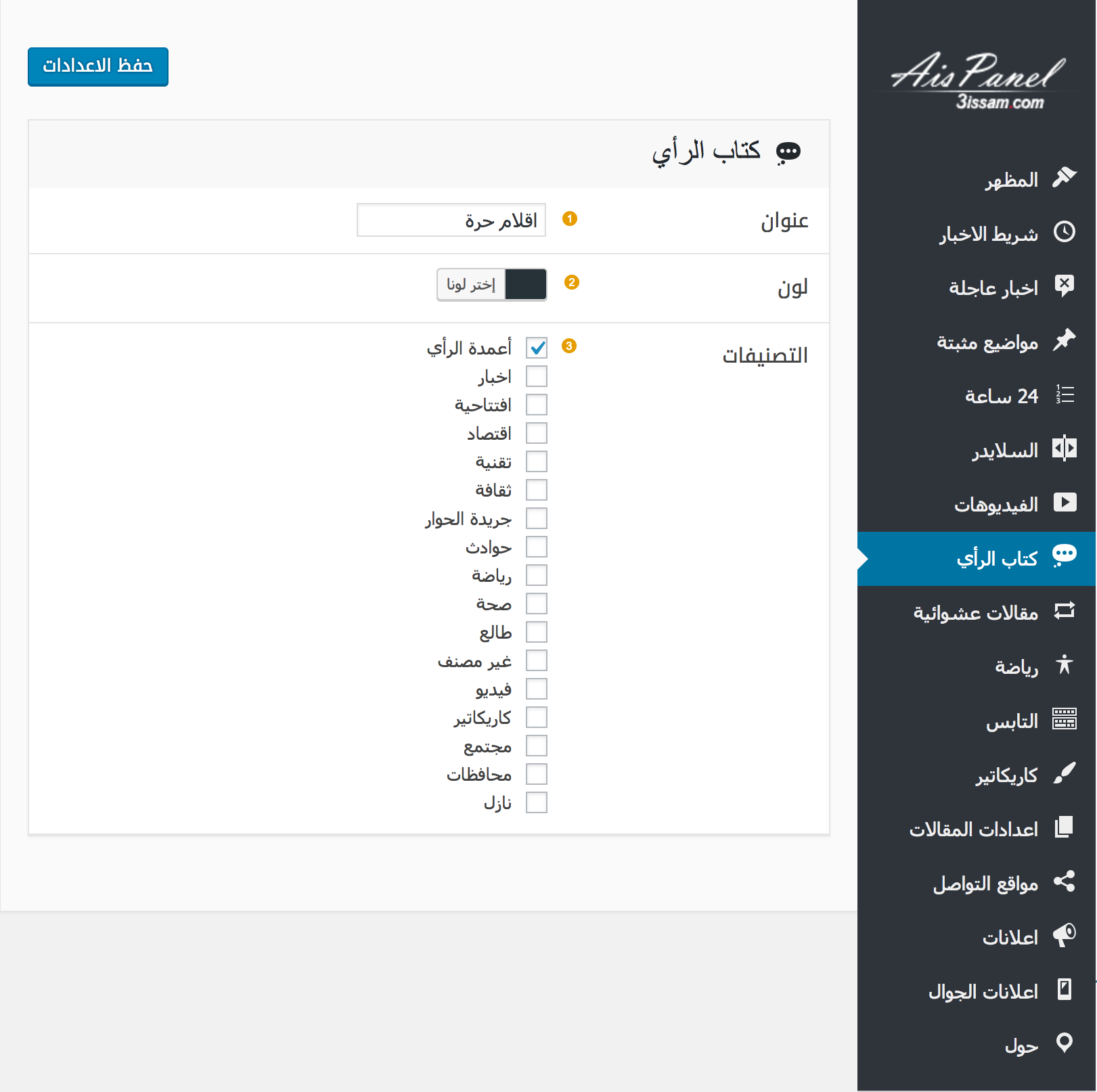
- اضافة عنوان خاص
- لون خلفية منطقة كتاب الرأي
- اختر التصنيفات التي ترغب في سحب المقالات منها .
9 – مقالات عشوائية
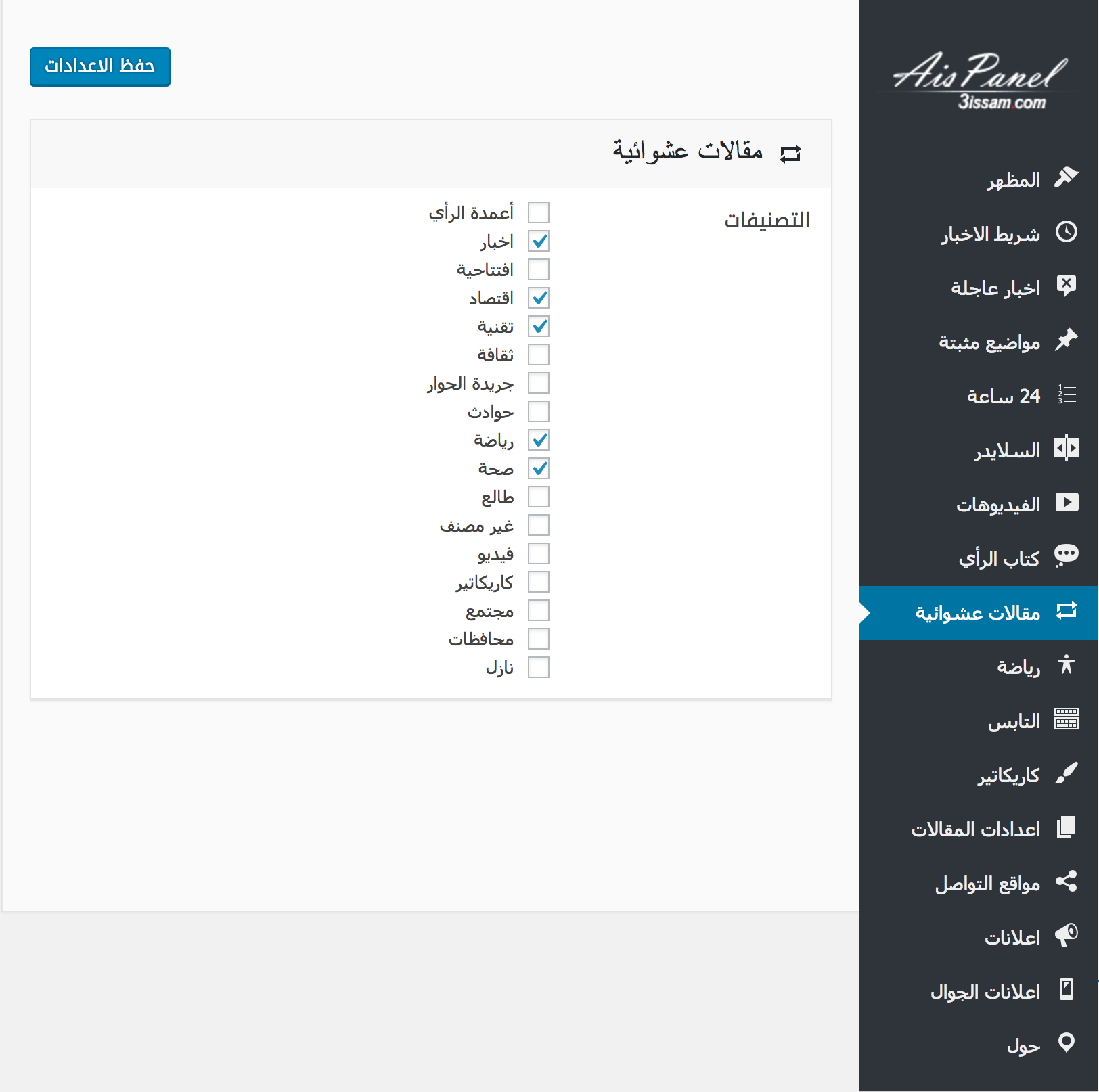
لعرض مقالات مختلفة قم باختيار التصنيفات التي ترغب في سحب الاخبار منها .
10 – رياضة
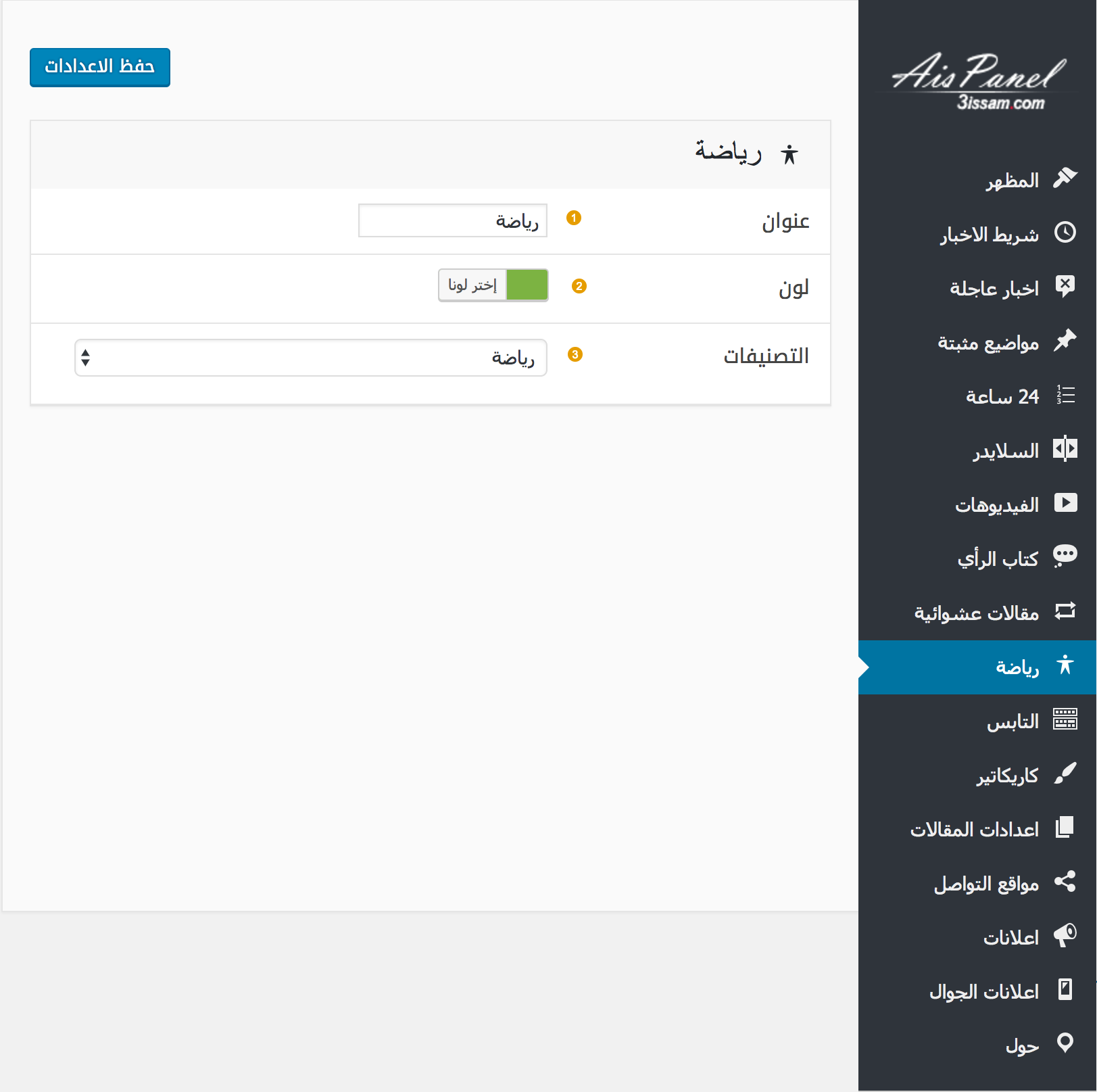
- اختر عنوان مناسب
- اختر لون خلفية منطقة “رياصة”
- اختر تصنيف منطقة “رياضة”
11 – التابس
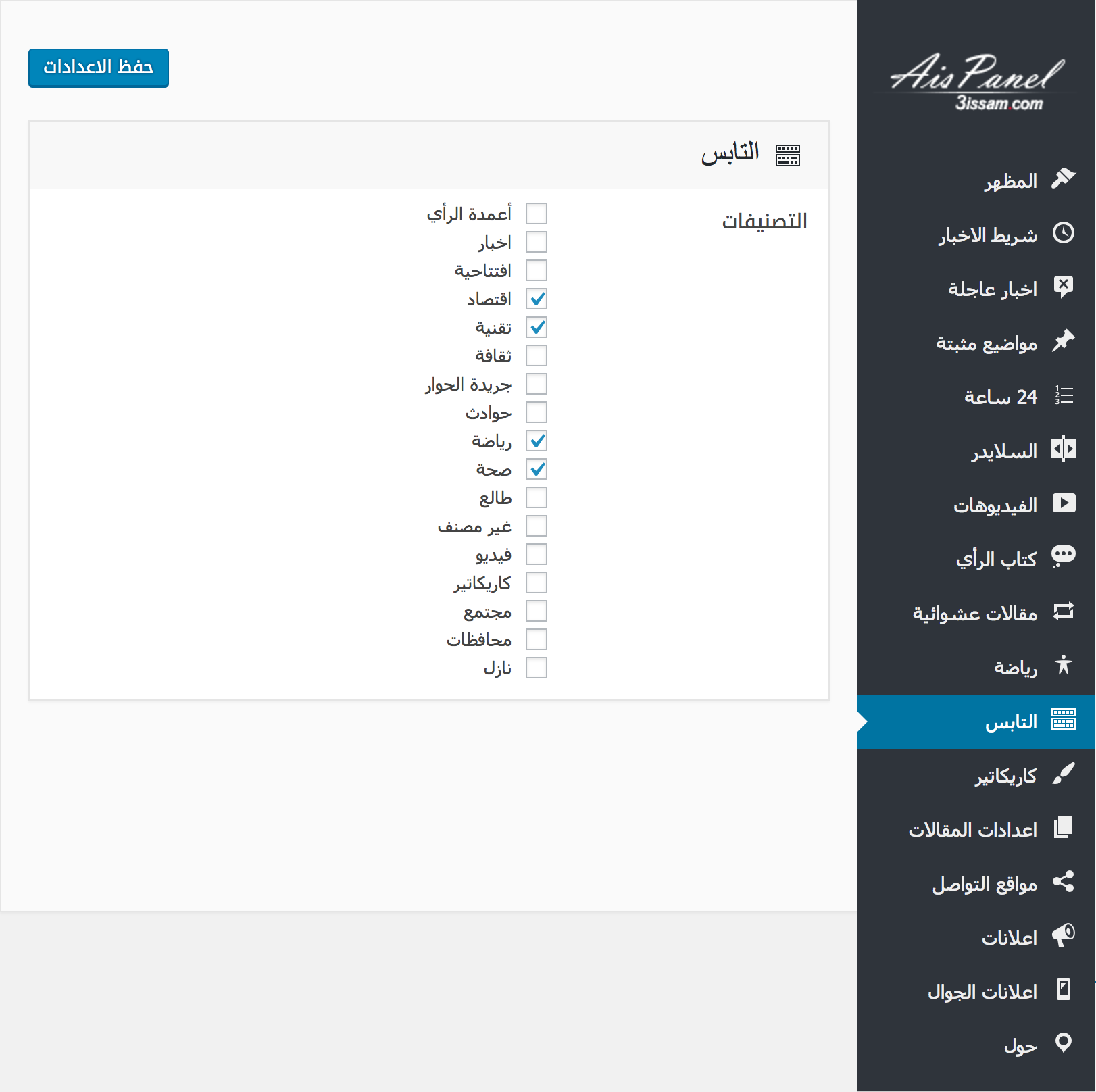
قم باختيار التصنيفات التي ترغب في سحب الاخبار منها حيث سيتم وضعها بشكل مرتب في التابس حسب التصنيف .
12 – كاريكالتير
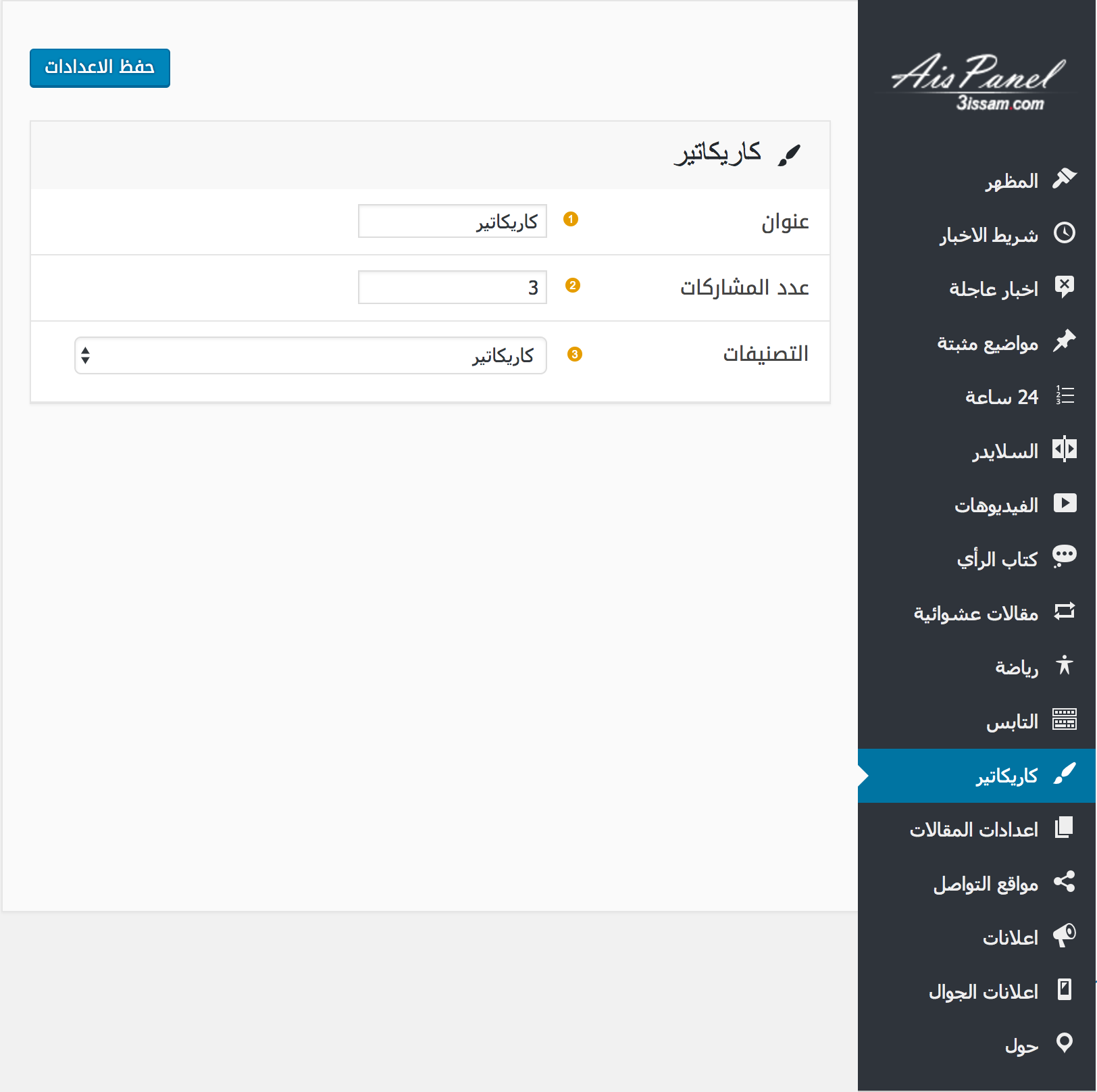
- اختر عنوان مناسب
- اختر لون خلفية منطقة “كاريكاتير”
- اختر تصنيف منطقة “كاريكاتير”
13 – اعدادات المقالات
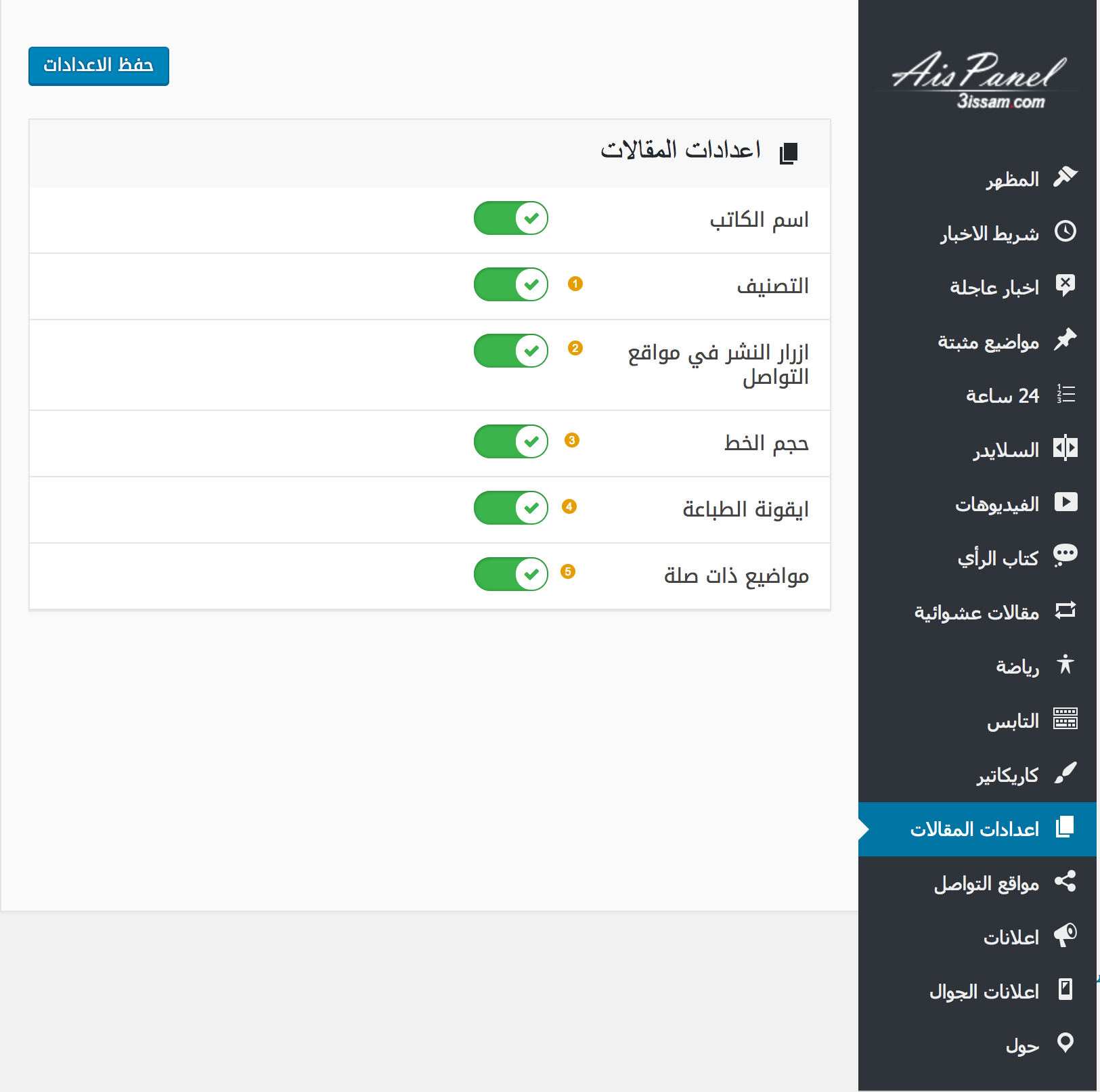
- عرض او اخفاء اسم الكاتب
- عرض او اخفاء اسم التصنيف
- عرض او اخفاء ازرار النشر في مواقع التواصل الاجتماعي
- عرض او اخفاء اورار التحكم في حجم الخط
- عرض او اخفاء ايقونة طباعة المقالة
- عرض او اخفاء مواضيع ذات صلة
14 – مواقع التواصل
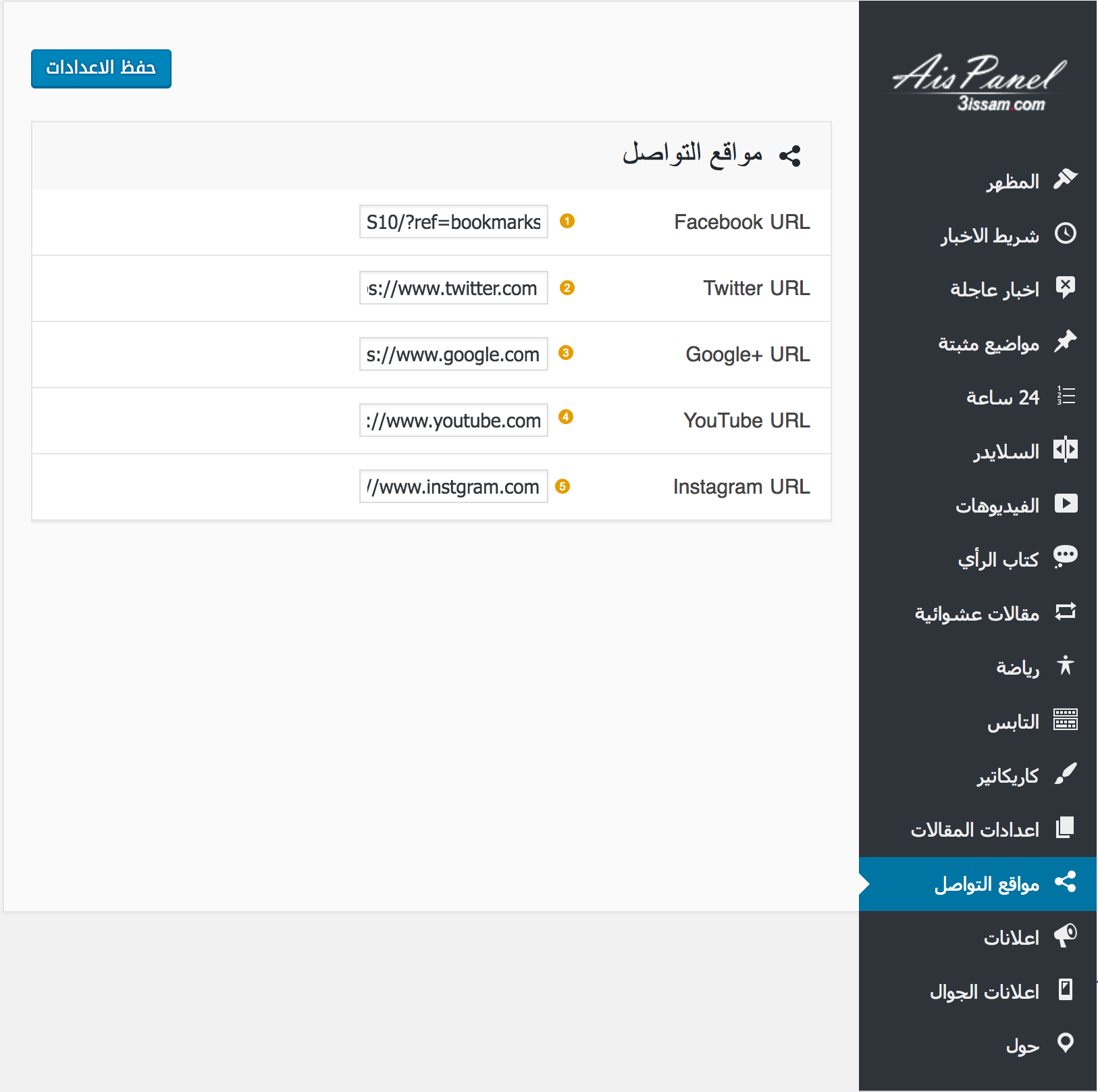
- رابط فيسبوك
- رابط تويتر
- رابط جوجل
- رابط يوتيوب
- رابط انستغرام
15 – الاعلانات
هذه الاعلانات تظهر على الحاسوب فقط
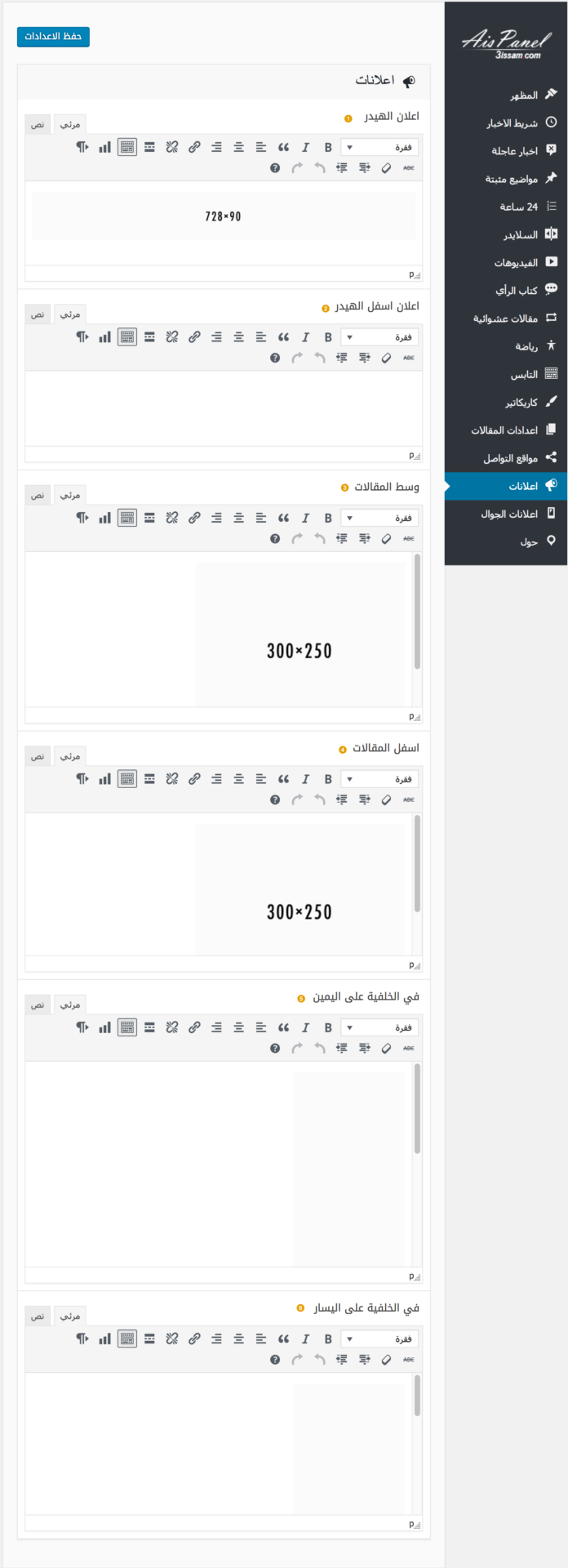
- اعلان الهيدر بجانب اللوغو .
- اعلانات اسفل الهيدر .
- اعلان يظهر وسط الفقرة الاولى من كل مقال .
- اعلان يظهر اسفل المقال .
- اعلان يظهر بالجانب الايمن من الموقع .
- اعلان بظهر بالجانب الايسر من الموقع .
15 – اعلانات الجوال
هذه الاعلانات ستظهر على اجهزة الجوال فقط .
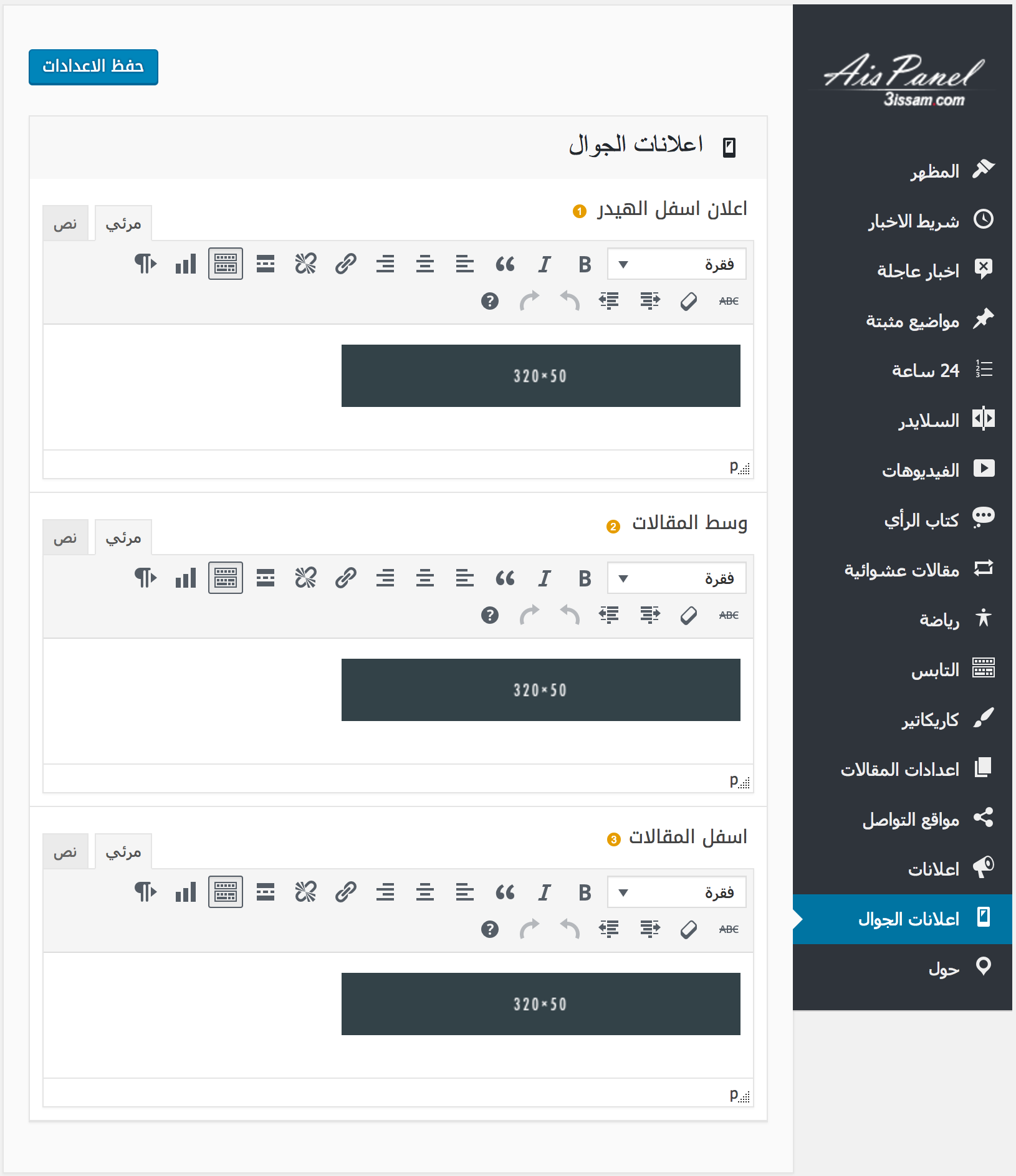
- اعلانات اسفل الهيدر
- اعلانات وسط المقالات
- اعلانات اسفل المقالات
16 – طريقة اضافة الفيديو
لاضافة الفيديو كما هو واضح في المثال تابع الشرح التالي :
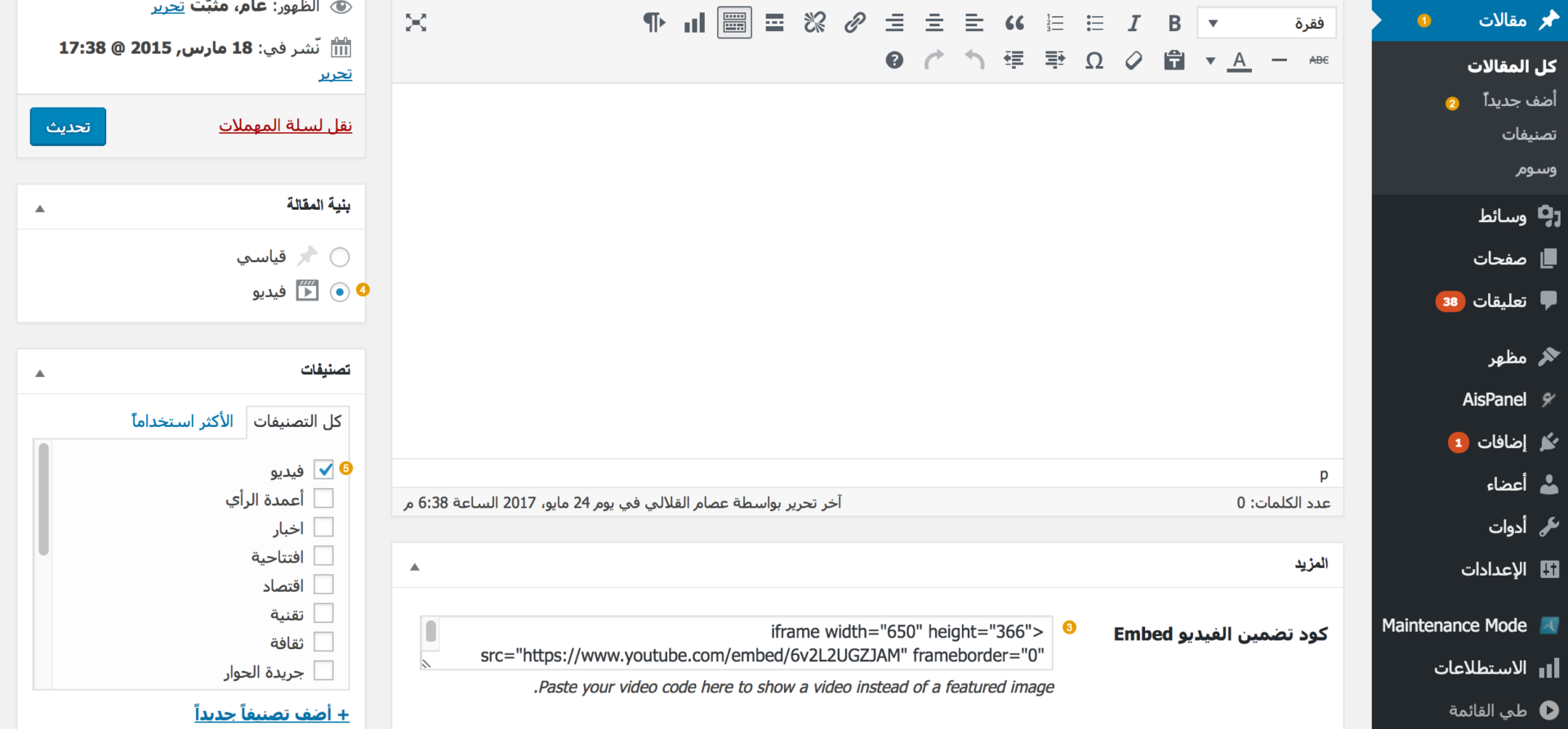
- اذهب الى مقالات
- اضف جديد
- في هذا المكان قم بوضع كود الفيديو embed كما هو واضح في الصورة .
- لا تنسى تغيير بنية المقال الى فيديو حتى يظهر بالشكل المطلوب .
- ثم اختر تصنيف الفيديو
ثم تقوم بملأ باقي المعلومات الاخرى كما هو معتاد مثل العنوان , الصورة البارزة و الوسوم …

أضف تعليق